如何在 Windows 10 的邮件应用中禁用自动更正或拼写检查
Windows 10中的邮件应用程序(Mail app)是一种访问您的电子邮件以发送和接收来自收件人的电子邮件并获得您已收到电子邮件的通知的简单方法。尽管Windows 10应用程序中的自动更正和拼写检查功能有助于您的语法,但您可以禁用它们。一些用户会想要禁用他们的自动更正或拼写检查功能,因为他们用另一种语言输入他们的电子邮件,并且因为烦人而更喜欢消除自动更正。
本教程将解释在 Windows 10 邮件应用程序中禁用自动更正(Autocorrect)或拼写检查功能的步骤。(Spellcheck)
- 自动更正(Autocorrect):自动更正拼写错误和常见拼写错误。
- 拼写检查(Spellcheck):一种软件功能,用于检查文本中的拼写错误。
在Windows 10邮件(Mail)应用中禁用自动更正(Autocorrect)或拼写检查(Spellcheck)
有两种方法可以禁用Windows 10中的(Windows 10)自动更正(Autocorrect)或拼写检查(Spellcheck)功能。
通过 Windows 10 设置
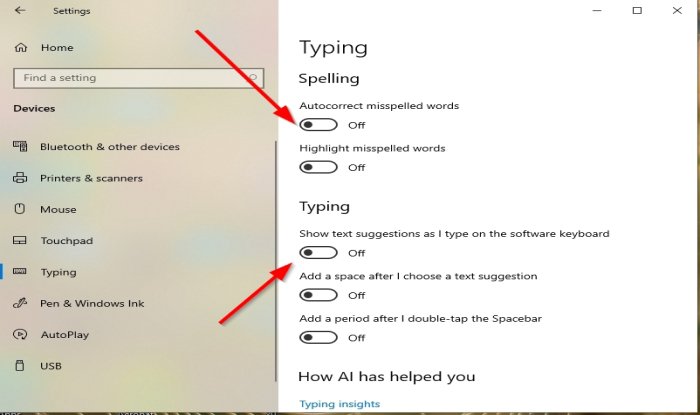
- 单击开始按钮并选择设置(Settings)。
- 然后,双击设备(Devices)。
- 在左侧窗格中,选择Typing。
- 要禁用自动更正,请将自动更正拼写错误的单词(Autocorrect Misspelled Words )切换按钮设置为Off。
- 关闭下方与 Autocorrect 相关的所有其他切换按钮(Autocorrect)。
通过邮件应用设置

- 打开Windows 10 邮件(Windows 10 Mail)应用程序。
- 在Windows 10 邮件(Windows 10 Mail)应用程序中,单击新建邮件(New Mail)按钮。
- 在“新邮件”(New Mail)窗口中,单击“选项(Options )”按钮。
- 然后单击拼写(Spelling )框下拉箭头。
- 在校对和语言(Proof Reading and Language)下,单击复选框隐藏所有校对标记(Hide All Proofing Marks);在选定文本中隐藏校对标记(Hide Proofing Marks in Selected Text)将被禁用。
- 确保选中该复选框。

如果您开始在邮件应用程序中输入,您将看不到任何形式的自动更正或拼写检查(Spellcheck)。
我们希望本教程可以帮助您了解如何在Windows 10邮件应用程序中禁用(Mail)自动更正(Autocorrect)或拼写检查(Spellcheck)。
Related posts
如何在Windows 10 Mail app中更改电子邮件帐户的顺序
如何在Windows 10中从Mail app中删除email account
启用,禁用,管理,使用Windows 10 Mail app中的Swipe操作
Fix Mail and Calendar应用崩溃在Windows 10
Windows 10 Mail App中Set Yahoo email Mail App
Picsart在Windows 10上提供Custom Stickers & Exclusive 3D Editing
在 Windows 10 的邮件和日历应用中打开或关闭暗模式
如何在Windows 10 File Explorer中启用旧版Search Box
Taskbar在Windows 10上的Hide or Show Windows Ink Workspace Button
Windows 10 PC免费Best免费Mountain Sports游戏
Windows 10 Best免费Barcode Scanner software
自由软件监控Windows 10中的System Performance & Resources
如何在Windows 10中禁用Automatic Driver Updates
Windows 10 邮件应用程序不工作?10 种修复方法
无法连接到Xbox Live; Windows 10中的Fix Xbox Live Networking issue
Emulate Mouse通过使用Windows 10使用Clickless Mouse来悬停Emulate Mouse
什么是Windows 10中的Control Flow Guard - 如何打开或关闭它
如何在Windows 10上使用PIP安装NumPy
Windows 10 Lock Screen Make Firefox display Media Controls Lock Screen
如何在Windows 10使用Network Sniffer Tool PktMon.exe
